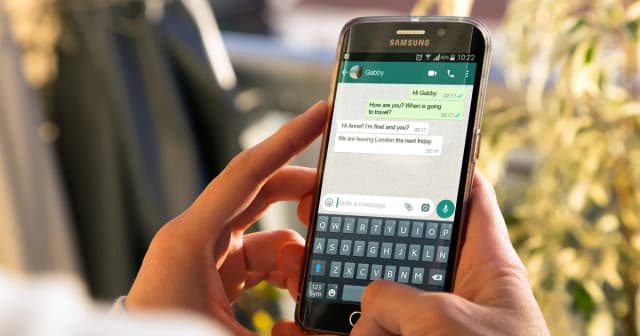Instalacja Roblox na komputerze to prosty proces, który pozwala na dostęp do jednej z najpopularniejszych platform gier online. Dzięki niej możesz grać w różnorodne gry stworzone przez innych użytkowników oraz tworzyć własne przygody. W tym artykule przedstawimy krok po kroku, jak zainstalować Roblox na swoim komputerze, a także jak przygotować system do tej operacji.
Nie musisz być ekspertem w technologii, aby zainstalować Roblox. Wystarczy, że postępujesz zgodnie z naszymi wskazówkami, a szybko i bez problemów rozpoczniesz swoją przygodę z tą platformą. Oprócz tradycyjnej instalacji, omówimy również opcję korzystania z emulatorów Androida, co daje dodatkowe możliwości dla tych, którzy chcą grać na komputerze.
Kluczowe informacje:- Aby zainstalować Roblox, należy pobrać aplikację z oficjalnej strony internetowej.
- Instalacja RobloxPlayer.exe jest prosta i wymaga jedynie podążania za instrukcjami na ekranie.
- Po zainstalowaniu aplikacji, wystarczy kliknąć "Dołącz", aby rozpocząć grę.
- Można również użyć emulatorów Androida, takich jak MEmu lub BlueStacks, aby zainstalować Roblox na komputerze.
- W przypadku problemów z instalacją, istnieją sprawdzone metody rozwiązywania typowych błędów.
Jak przygotować komputer do instalacji Roblox - kluczowe wymagania
Aby zainstalować Roblox na swoim komputerze, musisz upewnić się, że spełnia on minimalne wymagania systemowe. Dla systemu Windows, minimalne wymagania obejmują: system operacyjny Windows 7, 8, lub 10, procesor o częstotliwości 1,6 GHz, 1 GB pamięci RAM oraz 20 MB wolnego miejsca na dysku. W przypadku użytkowników Mac, minimalne wymagania to system operacyjny macOS 10.11 lub nowszy, procesor Intel, 1 GB pamięci RAM oraz 20 MB wolnego miejsca na dysku. Upewnij się, że twój komputer spełnia te podstawowe wymagania, aby móc uruchomić Roblox.
Oprócz minimalnych wymagań, istnieją także zalecane specyfikacje, które zapewnią lepsze wrażenia podczas korzystania z platformy. Dla systemu Windows, zaleca się użycie systemu operacyjnego Windows 10, procesora dwurdzeniowego o częstotliwości 2,6 GHz lub szybszego, 4 GB pamięci RAM oraz co najmniej 1 GB wolnego miejsca na dysku. Użytkownicy Mac powinni mieć system macOS 10.13 lub nowszy, procesor Intel, 4 GB pamięci RAM oraz 1 GB wolnego miejsca na dysku. Posiadanie komputera z tymi specyfikacjami pomoże w płynniejszym działaniu gier na Roblox.
| Wymagania | Minimalne | Zalecane |
|---|---|---|
| System operacyjny | Windows 7/8/10 lub macOS 10.11 | Windows 10 lub macOS 10.13+ |
| Procesor | 1,6 GHz | Dwurdzeniowy 2,6 GHz+ |
| Pamięć RAM | 1 GB | 4 GB |
| Wolne miejsce na dysku | 20 MB | 1 GB |
Jak zaktualizować system operacyjny przed instalacją - proste kroki
Aktualizacja systemu operacyjnego Windows jest kluczowym krokiem przed instalacją Roblox. Aby to zrobić, kliknij przycisk Start, a następnie wybierz Ustawienia. Wybierz opcję „Aktualizacja i zabezpieczenia”, a następnie kliknij „Sprawdź aktualizacje”. System automatycznie poszuka dostępnych aktualizacji i zainstaluje je. Upewnij się, że komputer jest podłączony do internetu i, jeśli to konieczne, uruchom ponownie komputer po zakończeniu procesu aktualizacji, aby zastosować wszystkie zmiany.
Dla użytkowników systemu macOS, proces aktualizacji jest również prosty. Kliknij ikonę jabłka w lewym górnym rogu ekranu i wybierz „Preferencje systemowe”. Następnie kliknij „Aktualizacja oprogramowania”, aby sprawdzić dostępność aktualizacji. Jeśli są dostępne, kliknij „Zainstaluj teraz”, aby pobrać i zainstalować najnowsze wersje systemu. Podobnie jak w przypadku Windows, po zakończeniu instalacji może być wymagane ponowne uruchomienie komputera.
Gdzie znaleźć oficjalną stronę Roblox - bezpieczne źródło
Aby bezpiecznie dotrzeć do oficjalnej strony Roblox, należy zachować ostrożność i unikać potencjalnych pułapek, takich jak strony phishingowe. Najlepszym sposobem jest wpisanie adresu URL bezpośrednio w pasku adresu przeglądarki: www.roblox.com. Upewnij się, że strona zaczyna się od „https”, co oznacza, że jest zabezpieczona. Warto również zwrócić uwagę na wygląd strony – oficjalna strona będzie miała charakterystyczny design i logo Roblox. Unikaj klikania w linki przesyłane w wiadomościach e-mail lub na mediach społecznościowych, które mogą prowadzić do nieautoryzowanych stron.
Jak zainstalować Roblox Player - szczegółowy przewodnik
Instalacja Roblox Player jest prostym procesem. Po pobraniu aplikacji z oficjalnej strony, otwórz plik instalacyjny (RobloxPlayer.exe). Na ekranie pojawi się okno z zapytaniem o pozwolenie na wprowadzenie zmian w systemie; kliknij „Tak”, aby kontynuować. Następnie postępuj zgodnie z instrukcjami wyświetlanymi na ekranie. Instalator automatycznie pobierze wszystkie niezbędne pliki i zainstaluje grę na twoim komputerze.
Po zakończeniu instalacji, uruchom Roblox Player. Możesz zostać poproszony o zalogowanie się na swoje konto lub utworzenie nowego, jeśli jeszcze go nie masz. Po pierwszym uruchomieniu, aplikacja może poprosić o dostęp do niektórych funkcji systemowych, takich jak mikrofon czy kamera, w zależności od gier, które chcesz grać. Zatwierdź te prośby, aby w pełni korzystać z możliwości platformy Roblox.
Jak rozwiązywać problemy z instalacją Roblox - pomocne wskazówki
Podczas instalacji Roblox użytkownicy mogą napotkać różne problemy, które mogą uniemożliwić prawidłowe zainstalowanie gry. Jednym z najczęstszych błędów jest brak odpowiednich uprawnień do instalacji, co może prowadzić do komunikatów o błędach. Inne typowe problemy to zbyt stara wersja systemu operacyjnego lub brak aktualizacji oprogramowania. Warto również zwrócić uwagę na problemy z połączeniem internetowym, które mogą wpłynąć na proces pobierania niezbędnych plików. Dlatego ważne jest, aby przed rozpoczęciem instalacji upewnić się, że wszystkie wymagania są spełnione.
Rozwiązywanie problemów z instalacją Roblox może być czasochłonne, ale wiele z tych kwestii można łatwo naprawić. Zaktualizowanie systemu operacyjnego oraz sterowników karty graficznej może rozwiązać wiele problemów. Dodatkowo, wyłączenie oprogramowania antywirusowego na czas instalacji może pomóc w uniknięciu blokad. W przypadku, gdy instalacja wciąż się nie powiodła, warto odwiedzić oficjalne fora i strony wsparcia, gdzie można znaleźć porady od innych użytkowników oraz specjalistów.
- Brak uprawnień do instalacji – upewnij się, że jesteś zalogowany jako administrator.
- Stare sterowniki – zaktualizuj sterowniki karty graficznej i system operacyjny.
- Problemy z połączeniem internetowym – sprawdź stabilność połączenia i spróbuj ponownie.
- Oprogramowanie antywirusowe blokujące instalację – tymczasowo je wyłącz.
Co zrobić, gdy instalacja się nie powiodła - najczęstsze błędy
Podczas instalacji Roblox, użytkownicy mogą napotkać różne komunikaty o błędach. Na przykład, błąd 279 wskazuje na problemy z połączeniem z serwerem, co może być spowodowane problemami z internetem lub zaporą ogniową. Inny błąd, 403, oznacza, że dostęp do gry został zablokowany, co może wynikać z ustawień konta użytkownika. Błąd 500 z kolei sugeruje problemy z serwerem gry. Każdy z tych komunikatów ma swoje przyczyny, które można zidentyfikować i rozwiązać, aby kontynuować instalację.
Jak naprawić problemy z uruchamianiem Roblox po instalacji - skuteczne metody
Po zainstalowaniu Roblox użytkownicy mogą napotkać problemy z uruchomieniem gry, które mogą być spowodowane różnymi czynnikami. Często występującym problemem są niskie osiągi, które mogą objawiać się wolnym działaniem lub zacinaniem się gry. Aby poprawić wydajność, warto zamknąć niepotrzebne aplikacje działające w tle, które mogą obciążać zasoby systemowe. Dobrą praktyką jest również zaktualizowanie sterowników karty graficznej, co może znacząco wpłynąć na jakość grafiki i płynność rozgrywki.
Innym aspektem, który warto sprawdzić, są ustawienia zgodności. Czasami uruchomienie Roblox w trybie zgodności z wcześniejszymi wersjami systemu operacyjnego może pomóc w rozwiązaniu problemów z uruchamianiem. Użytkownicy powinni także upewnić się, że ich oprogramowanie zabezpieczające, takie jak zapory ogniowe, nie blokuje dostępu do gry. Zmiana ustawień zapory lub dodanie Roblox do listy wyjątków może rozwiązać problem z uruchamianiem gry.
Czytaj więcej: Jak zainstalować aplikację Biedronka i uniknąć najczęstszych błędów
Jak optymalizować doświadczenie w Roblox dla lepszej gry
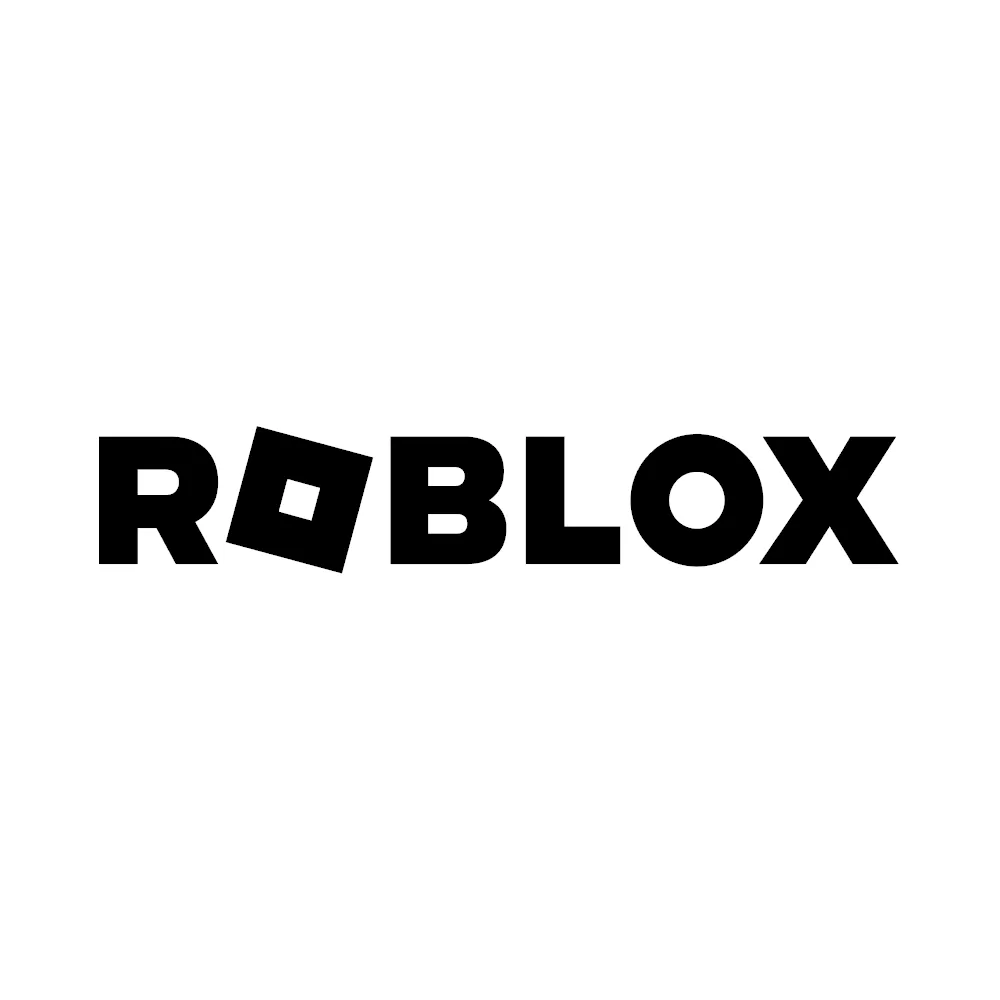
Aby maksymalnie wykorzystać swoje doświadczenie w Roblox, warto rozważyć kilka zaawansowanych technik optymalizacji. Po pierwsze, użytkownicy mogą dostosować ustawienia graficzne w grze, aby poprawić wydajność na słabszych komputerach. Zmniejszenie rozdzielczości, wyłączenie efektów graficznych, takich jak cienie czy antyaliasing, może znacząco zwiększyć płynność rozgrywki, co jest szczególnie ważne w intensywnych grach wieloosobowych, gdzie każda klatka jest na wagę złota.
Kolejnym krokiem jest korzystanie z zewnętrznych narzędzi do monitorowania wydajności, takich jak programy do analizy FPS (klatek na sekundę). Dzięki tym aplikacjom można zidentyfikować wąskie gardła w systemie i dostosować ustawienia sprzętowe lub oprogramowanie, aby uzyskać lepsze wyniki. Warto również śledzić aktualizacje samego Roblox, ponieważ deweloperzy regularnie wprowadzają poprawki, które mogą wpłynąć na wydajność i stabilność gry. Dzięki tym praktykom użytkownicy mogą cieszyć się jeszcze lepszymi wrażeniami z gry, co z pewnością wpłynie na ich satysfakcję z platformy.